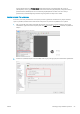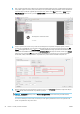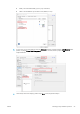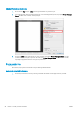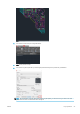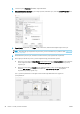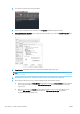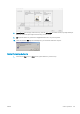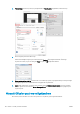HP DesignJet T1700 Printer series - User Guide
3. PDF dosyalarında farklı renk profilleri içeren öğeler bulunabilir. Bazılarında renk profilleri olabilir, bazılarında
olmayabilir. Çalışma renk alanı, renk profili olmayan dosyaları etkiler. Belgeye belirli bir renk profili eklemek
isterseniz belge içeriklerini aşağıdaki gibi dönüştürmeniz gerekir. Önce View (Görünüm) > Tools (Araçlar) >
Print Production (Baskı Üretim) yolundan Convert Colors (Renkleri Dönüştür) veya durum çubuğundaki
simgeye tıklayın.
4. Eşleşen ölçütleri (nesne türü ve/veya renk türü) belirleyerek dönüştürmek istediğiniz öğeleri, ardından
dönüştürme özniteliklerini seçin. Ekli renk profilini değiştirmek istiyorsanız Eşleşen Ölçüt bölümünde Any
Object (Herhangi Bir Nesne) ve Any Colorspace (Herhangi Bir Renk Aralığı) seçeneklerini belirtebilirsiniz.
Dönüştürme Öznitelikleri bölümünde örneğin Conversion Profile (Dönüştürme Profili) olarak seçip, Embed
(Ekle) kutusunu işaretleyip, OK düğmesine tıklayıp değişiklikleri korumak üzere dosyayı kaydederek bir
Adobe RGB (1998) profili ekleyebilirsiniz. Kaydedilen dosyanın bir ekli Adobe RGB renk profili olur.
5. Belgeyi yazdırmak için Yazıcı iletişim kutusundan bir yazıcı seçin, Properties (Özellikler) düğmesine tıklayın
ve Color (Renk) sekmesindeki renk seçeneklerini ayarlayın.
ÖNEMLİ: Print in color (Renkli yazdır) ve Printer managed colors (Yazıcı tarafından yönetilen renkler)
seçeneklerini belirtin.
V4 sürücüsü kullanıyorsanız bir renk profili olmayan tüm öğeler için kullanılacak olan varsayılan bir renk
profili de seçebilirsiniz. HP şunları önerir:
94 Bölüm 9 Pratik yazdırma örnekleri TRWW